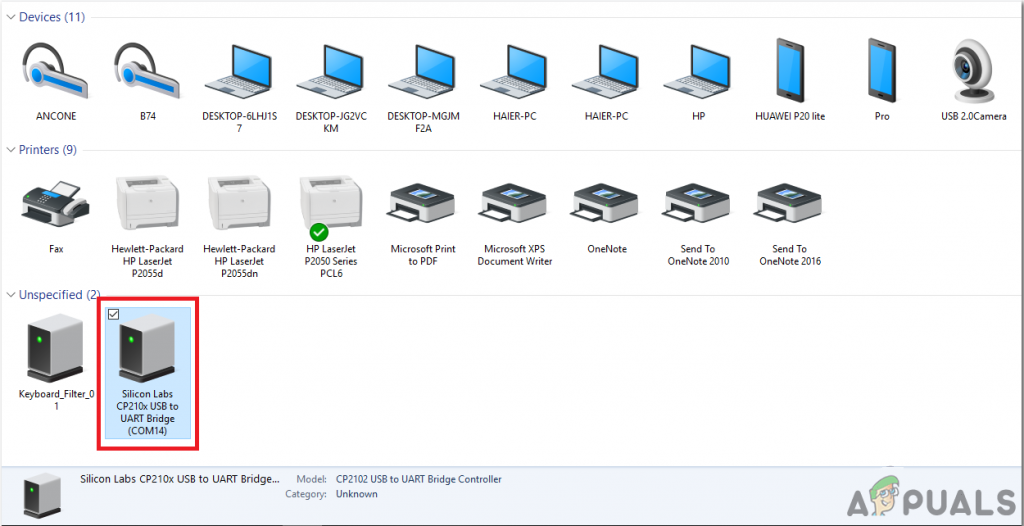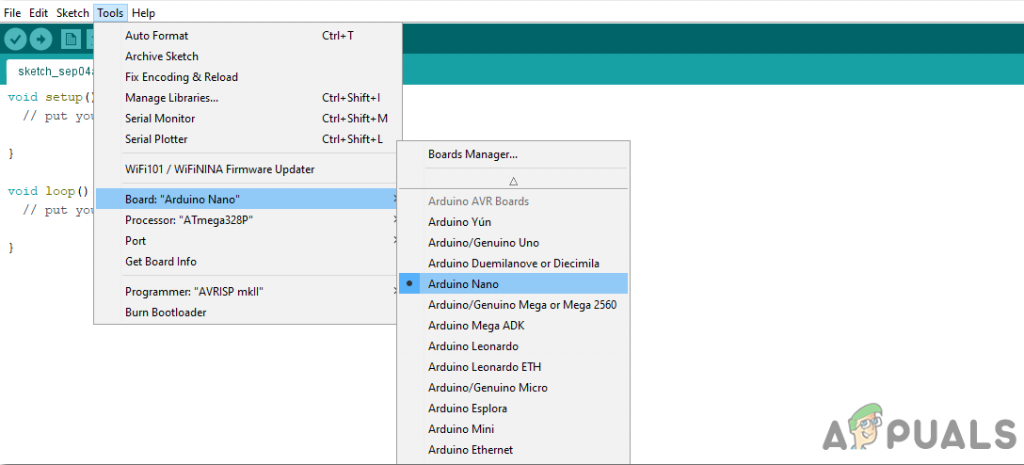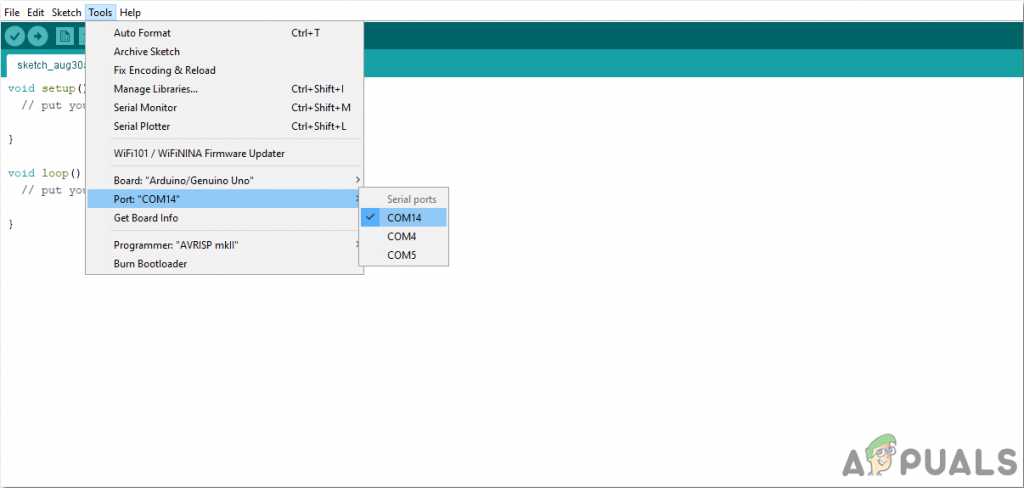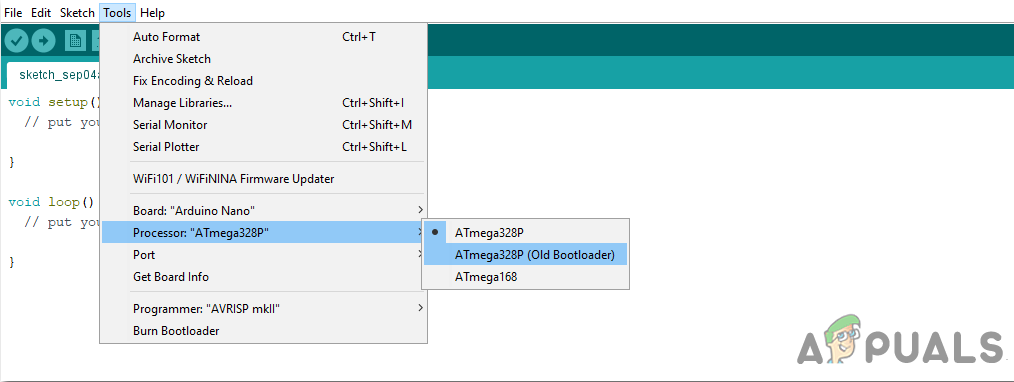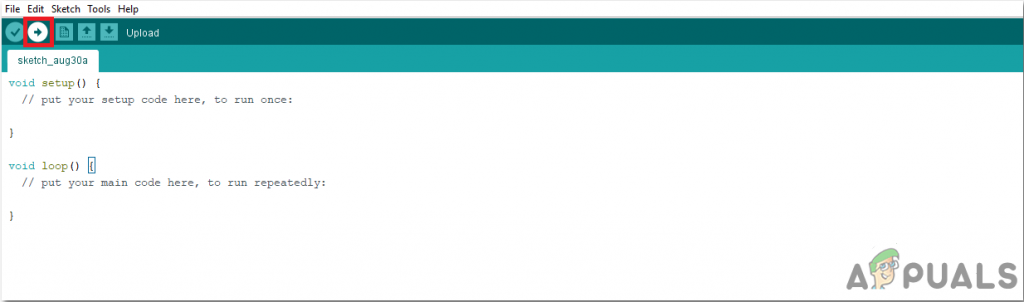நவீன நூற்றாண்டில் தெரு குற்றம் மிகவும் பொதுவானது. எல்லோரும் வீட்டிலேயே இருக்கும்போது இரவில் தூங்கும்போது அல்லது பகல் நேரத்தில் பாதுகாப்பாக உணர வேண்டும். எனவே, பல பாதுகாப்பு அலாரம் அமைப்புகள் சந்தையில் கிடைக்கின்றன. இந்த அமைப்புகள் மிகவும் திறமையானவை ஆனால் விலை உயர்ந்தவை. அ களவு அலாரம் அல்லது ஊடுருவும் அலாரம் என்பது அடிப்படையில் ஒரு மின்னணு சாதனமாகும், இது வீட்டில் ஊடுருவும் நபரைக் கண்டறியும்போது அலாரத்தை ஒலிக்கும். நாங்கள் வீட்டிலேயே ஒரு ஊடுருவும் அலாரம் சுற்று ஒன்றை உருவாக்க முடியும், இது ஒரு குறிப்பிட்ட தூரத்திற்கு கிட்டத்தட்ட சமமாக திறமையாக இருக்கும் மற்றும் செலவில் மிகக் குறைவாக இருக்கும்.

பாதுகாப்பு அலாரம்
இந்த கட்டுரை Arduino மற்றும் PIR சென்சார் பயன்படுத்தி ஒரு ஊடுருவும் அலாரம் உருவாக்குவது பற்றியது. பி.ஐ.ஆர் சென்சார் ஒரு ஊடுருவும் நபரைக் கண்டுபிடிக்கும் போது, அது அர்டுயினோவுக்கு ஒரு சமிக்ஞையை அனுப்பும், மேலும் அர்டுயினோ அலாரம் ஒலிக்கும். இந்த சுற்று மிகவும் எளிமையானது மற்றும் வெரோபோர்டில் வடிவமைக்கப்படும். இது வெரோபோர்டு வீட்டின் உள்ளே செல்ல ஊடுருவும் நபருக்கு அதிக ஆபத்து இருக்கும் வீட்டின் அந்த இடத்தில் நிறுவப்படும்.
பி.ஐ.ஆர் சென்சார் அடிப்படையிலான ஊடுருவும் அலாரத்தை வடிவமைப்பது எப்படி?
எந்தவொரு திட்டத்தையும் தொடங்குவதற்கான சிறந்த அணுகுமுறை என்னவென்றால், கூறுகளின் பட்டியலை உருவாக்குவதும், இந்த கூறுகளைப் பற்றிய ஒரு சுருக்கமான ஆய்வின் மூலமும் செல்வது, ஏனெனில் ஒரு திட்டத்தின் நடுப்பகுதியில் யாரும் ஒட்டிக் கொள்ள விரும்ப மாட்டார்கள். கூறுகளின் பட்டியலை உருவாக்கி, அவற்றை வாங்கி திட்டத்துடன் தொடங்குவோம். ஹார்டுவேரில் சர்க்யூட்டை இணைப்பதற்கு வெரோ போர்டு விரும்பப்படுகிறது, ஏனென்றால் நாங்கள் பிரெட் போர்டில் உள்ள கூறுகளை ஒன்றிணைத்தால் அவை அதிலிருந்து பிரிக்கப்படலாம், எனவே சுற்று குறுகியதாகிவிடும், வெரோபோர்டு விரும்பப்படுகிறது.
படி 1: கூறுகளை சேகரித்தல் (வன்பொருள்)
- 10 கி-ஓம் மின்தடை
- எல்.ஈ.டி.
- பஸர்
- 9 வி பேட்டரி
- 9 வி பேட்டரி கிளிப்
- வெரோபோர்டு
- கம்பிகளை இணைக்கிறது
- டிஜிட்டல் மல்டி மீட்டர்
படி 2: தேவையான கூறுகள் (மென்பொருள்)
- புரோட்டஸ் 8 நிபுணத்துவத்தை (பதிவிறக்கம் செய்யலாம் இங்கே )
புரோட்டஸ் 8 நிபுணத்துவத்தைப் பதிவிறக்கிய பிறகு, அதன் மீது சுற்று வடிவமைக்கவும். மென்பொருள் உருவகப்படுத்துதல்களை நான் இங்கு சேர்த்துள்ளேன், இதனால் ஆரம்பகால சுற்று வடிவமைப்பதற்கும் வன்பொருளில் பொருத்தமான இணைப்புகளை உருவாக்குவதற்கும் வசதியாக இருக்கும்.
படி 3: சுற்று வேலை
இந்த சுற்று வேலை மிகவும் எளிது. முதலில், பி.ஐ.ஆர் சென்சாரின் நிலை குறைந்ததாக அமைக்கப்பட்டுள்ளது. எந்த இயக்கமும் கண்டறியப்படவில்லை என்று பொருள். பி.ஐ.ஆர் சென்சார் மூலம் ஒரு இயக்கம் கண்டறியப்படும்போது, அது மைக்ரோகண்ட்ரோலருக்கு ஒரு சமிக்ஞையை அனுப்பும். மைக்ரோகண்ட்ரோலர் பின்னர் பஸரை மாற்றி எல்.ஈ. எந்த இயக்கமும் கண்டறியப்படாவிட்டால், எல்.ஈ.டி மற்றும் பஸர் ஆஃப் நிலையில் இருக்கும்.
படி 4: கூறுகளை அசெம்பிளிங் செய்தல்
இப்போது, முக்கிய இணைப்புகள் மற்றும் எங்கள் திட்டத்தின் முழுமையான சுற்று ஆகியவற்றை நாங்கள் அறிந்திருப்பதால், முன்னேறி, எங்கள் திட்டத்தின் வன்பொருளை உருவாக்கத் தொடங்குவோம். ஒரு விஷயம் மனதில் கொள்ளப்பட வேண்டும், சுற்று சுருக்கமாக இருக்க வேண்டும் மற்றும் கூறுகள் மிக நெருக்கமாக வைக்கப்பட வேண்டும்.
- ஒரு வெரோபோர்டை எடுத்து அதன் பக்கத்தை செப்பு பூச்சுடன் ஸ்கிராப்பர் காகிதத்துடன் தேய்க்கவும்.
- இப்போது கூறுகளை கவனமாக வைத்து, போதுமான அளவு மூடுங்கள், இதனால் சுற்று அளவு பெரிதாக மாறாது
- பெண் தலைப்புகளின் இரண்டு துண்டுகளை எடுத்து வெரோபோர்டில் வைக்கவும், அவற்றுக்கிடையேயான தூரம் அர்டுயினோ நானோ போர்டின் அகலத்திற்கு சமமாக இருக்க வேண்டும். இந்த பெண் தலைப்புகளில் Arduino நானோ போர்டை பின்னர் ஏற்றுவோம்.
- இளகி இரும்பு பயன்படுத்தி இணைப்புகளை கவனமாக செய்யுங்கள். இணைப்புகளைச் செய்யும்போது ஏதேனும் தவறு நடந்தால், இணைப்பை முறித்துக் கொள்ள முயற்சிக்கவும், இணைப்பை மீண்டும் சரியாக இளக்கவும், ஆனால் இறுதியில், இணைப்பு இறுக்கமாக இருக்க வேண்டும்.
- அனைத்து இணைப்புகளும் செய்யப்பட்டவுடன், தொடர்ச்சியான சோதனையை மேற்கொள்ளுங்கள். எலக்ட்ரானிக்ஸில், தொடர்ச்சியான சோதனை என்பது விரும்பிய பாதையில் தற்போதைய ஓட்டம் இருக்கிறதா என்பதைச் சரிபார்க்க மின்சார சுற்றுவட்டத்தைச் சரிபார்ப்பதாகும் (இது நிச்சயமாக மொத்த சுற்று என்று). தேர்ந்தெடுக்கப்பட்ட வழியில் ஒரு சிறிய மின்னழுத்தத்தை (எல்.ஈ.டி அல்லது குழப்பத்தை உருவாக்கும் பகுதியுடன் ஏற்பாடு செய்யப்படுகிறது, எடுத்துக்காட்டாக, ஒரு பைசோ எலக்ட்ரிக் ஸ்பீக்கர்) ஒரு தொடர்ச்சியான சோதனை செய்யப்படுகிறது.
- தொடர்ச்சியான சோதனை தேர்ச்சி பெற்றால், சுற்று போதுமான அளவு விரும்பியபடி செய்யப்படுகிறது என்று பொருள். இது இப்போது சோதனைக்கு தயாராக உள்ளது.
- பேட்டரியை சுற்றுடன் இணைக்கவும்.
இப்போது கீழே உள்ள சுற்று வரைபடத்தைப் பார்த்து அனைத்து இணைப்புகளையும் சரிபார்க்கவும்:

சுற்று வரைபடம்
படி 5: Arduino உடன் தொடங்குவது
Arduino IDE உடன் உங்களுக்கு ஏற்கனவே தெரிந்திருக்கவில்லை என்றால், கவலைப்பட வேண்டாம், ஏனென்றால் மைக்ரோகண்ட்ரோலர் போர்டுடன் Arduino IDE ஐ அமைப்பதற்கும் பயன்படுத்துவதற்கும் படிப்படியான ஒரு படி கீழே விவரிக்கப்பட்டுள்ளது.
- Arduino IDE இன் சமீபத்திய பதிப்பைப் பதிவிறக்கவும் அர்டுயினோ.
- உங்கள் லேப்டாப்பில் உங்கள் Arduino நானோ போர்டை இணைத்து கட்டுப்பாட்டுப் பலகத்தைத் திறக்கவும். கட்டுப்பாட்டு பலகத்தில், கிளிக் செய்க வன்பொருள் மற்றும் ஒலி . இப்போது கிளிக் செய்யவும் சாதனங்கள் மற்றும் அச்சுப்பொறிகள். இங்கே, உங்கள் மைக்ரோகண்ட்ரோலர் போர்டு இணைக்கப்பட்டுள்ள துறைமுகத்தைக் கண்டறியவும். என் விஷயத்தில் அது COM14 ஆனால் இது வெவ்வேறு கணினிகளில் வேறுபட்டது.
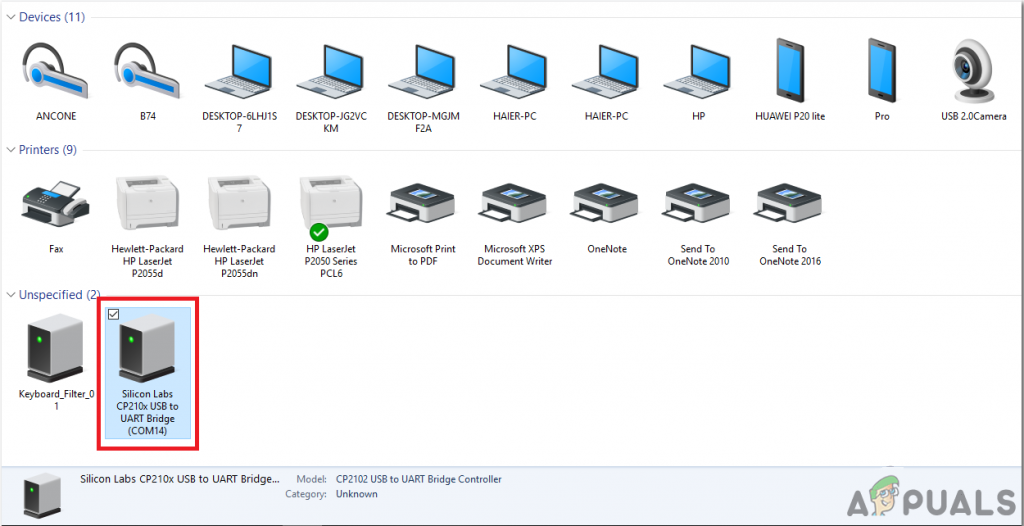
துறைமுகத்தைக் கண்டறிதல்
- கருவி மெனுவைக் கிளிக் செய்க. மற்றும் பலகையை அமைக்கவும் அர்டுடினோ நானோ கீழ்தோன்றும் மெனுவிலிருந்து.
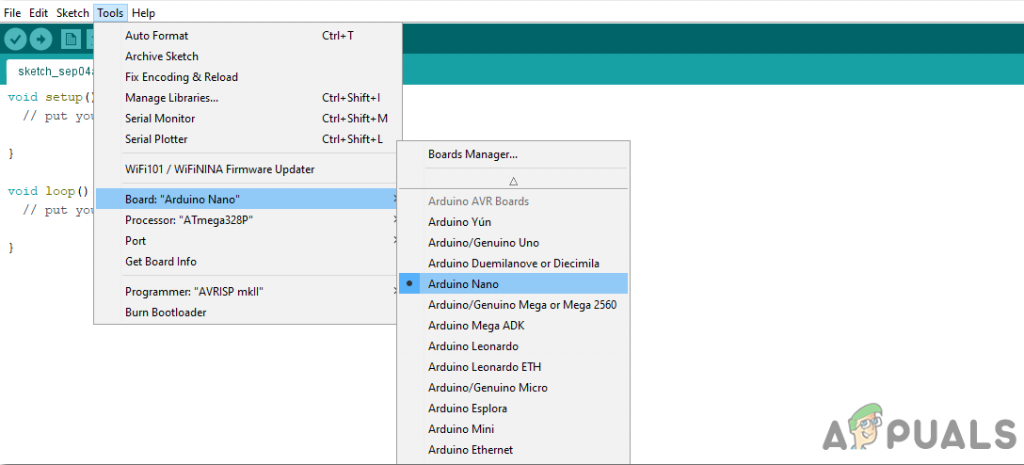
அமைத்தல் வாரியம்
- அதே கருவி மெனுவில், நீங்கள் முன்பு கவனித்த போர்ட் எண்ணுக்கு போர்ட்டை அமைக்கவும் சாதனங்கள் மற்றும் அச்சுப்பொறிகள் .
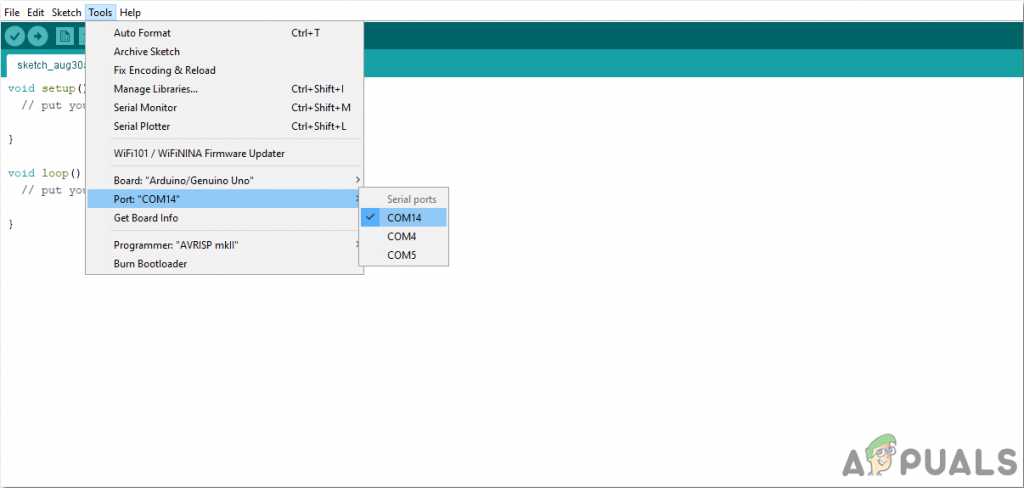
துறைமுகத்தை அமைத்தல்
- அதே கருவி மெனுவில், செயலியை அமைக்கவும் ATmega328P (பழைய துவக்க ஏற்றி).
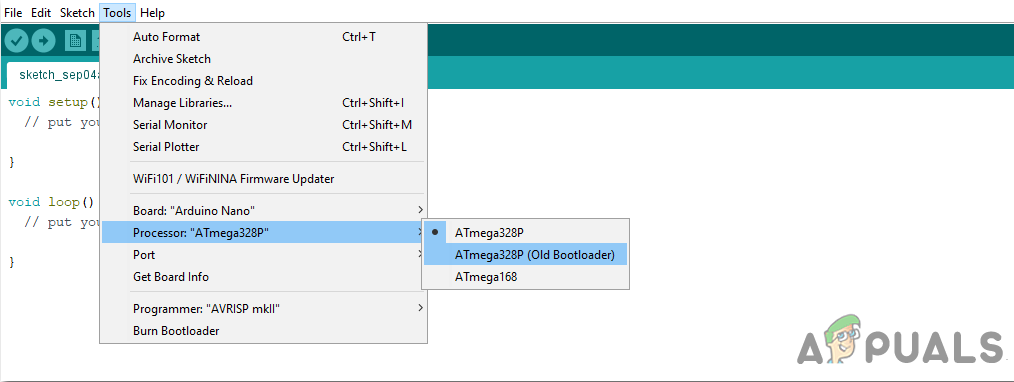
செயலி
- கீழே இணைக்கப்பட்டுள்ள குறியீட்டைப் பதிவிறக்கி உங்கள் Arduino IDE இல் ஒட்டவும். என்பதைக் கிளிக் செய்க பதிவேற்றவும் உங்கள் மைக்ரோகண்ட்ரோலர் போர்டில் குறியீட்டை எரிக்க பொத்தானை அழுத்தவும்.
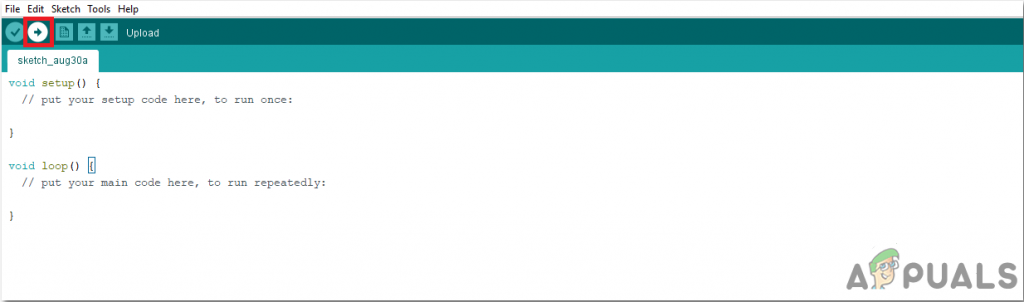
பதிவேற்றவும்
குறியீட்டைப் பதிவிறக்க, இங்கே கிளிக் செய்க.
படி 6: குறியீட்டைப் புரிந்துகொள்வது
இந்த திட்டத்தின் குறியீடு மிகவும் நன்றாக கருத்து தெரிவிக்கப்பட்டுள்ளது மற்றும் புரிந்து கொள்ள மிகவும் எளிதானது. ஆனால் இன்னும், இது சுருக்கமாக கீழே விளக்கப்பட்டுள்ளது.
1. தொடக்கத்தில், அர்டுயினோவின் பின்ஸ் துவக்கப்படுகின்றன, அவை பின்னர் எல்.ஈ.டி மற்றும் பஸருடன் இணைக்கப்படும். இயங்கும் நேரத்தில் சில மதிப்புகளை சேமிக்கும் ஒரு மாறி அறிவிக்கப்பட்டுள்ளது. பி.ஐ.ஆரின் ஆரம்ப நிலை குறைந்ததாக அமைக்கப்பட்டுள்ளது, அதாவது ஆரம்பத்தில் எந்த இயக்கமும் கண்டறியப்படவில்லை என்று கூறப்படுகிறது.
int ledPin = 5; // எல்.ஈ.டி எண்ணாக முள் தேர்வு பஸர் = 6; // Buzzer int inputPin = 2 க்கான முள் தேர்வு செய்யவும்; // உள்ளீட்டு முள் தேர்வு (PIR சென்சாருக்கு) int pirState = LOW; // நாம் தொடங்குகிறோம், எந்த இயக்கமும் கண்டறியப்படவில்லை என்று கருதி int val = 0; மேலும் பயன்பாட்டிற்கான முள் நிலையைப் படித்து சேமிப்பதற்கான // மாறி
2. வெற்றிட அமைப்பு () Arduino போர்டின் ஊசிகளை INPUT அல்லது OUTPUT ஆகப் பயன்படுத்த ஆரம்பிக்கும் ஒரு செயல்பாடு இது. இந்த செயல்பாட்டில் பாட் வீதமும் அமைக்கப்பட்டுள்ளது. பாட் வீதம் மைக்ரோகண்ட்ரோலர் வெளிப்புற சாதனங்களுடன் தொடர்பு கொள்ளும் வினாடிக்கு பிட்கள் ஆகும்.
void setup () {pinMode (ledPin, OUTPUT); // எல்.ஈ.டியை வெளியீட்டு பின்மோடாக அறிவிக்கவும் (பஸர், OUTPUT); // பஸரை வெளியீட்டு பின்மோடாக அறிவிக்கவும் (inputPin, INPUT); // சென்சாரை உள்ளீடாக அறிவிக்கவும் Serial.begin (9600); // பாட் வீதத்தை 9600 to க்கு சமமாக அமைக்கவும்3. வெற்றிட சுழற்சி () ஒரு சுழற்சியில் மீண்டும் மீண்டும் இயங்கும் ஒரு செயல்பாடு. இந்த செயல்பாட்டில், மைக்ரோகண்ட்ரோலர் திட்டமிடப்பட்டுள்ளது, எனவே அது இயக்கத்தைக் கண்டறிந்தால், அது பஸர் மற்றும் எல்.ஈ.டிக்கு ஒரு சமிக்ஞையை அனுப்பி அவற்றை இயக்குகிறது. இயக்கம் கண்டறியப்படாவிட்டால், அது எதுவும் செய்யாது.
void loop () {val = DigitalRead (inputPin); // பி.ஐ.ஆர் சென்சாரிலிருந்து உள்ளீட்டு மதிப்பைப் படிக்கவும் (val == HIGH) // இயக்கம் {டிஜிட்டல்ரைட்டுக்கு முன் கண்டறியப்பட்டால் (ledPin, HIGH); // டிஜிட்டல் ரைட்டில் எல்.ஈ.டி திரும்பவும் (பஸர், 1); // பஸர் ஆன் தாமதம் (5000); // ஐந்து வினாடிகள் தாமதத்தை உருவாக்கினால் (pirState == LOW) {// ஆரம்பத்தில் மாநிலம் குறைவாக இருந்தால், இதற்கு முன் எந்த இயக்கமும் கண்டறியப்படவில்லை என்று அர்த்தம் // நாம் Serial.println ('இயக்கம் கண்டறியப்பட்டது!' // இயக்கம் கண்டறியப்பட்டதாக சீன் மானிட்டரை அச்சிடுக pirState = HIGH; // pirState HIGH}} else {DigitalWrite (ledPin, LOW) என அமைக்கப்பட்டுள்ளது; // எல்.ஈ.டி ஆஃப் டிஜிட்டல் எழுத்துமுறை (பஸர், 0); // பர்ஸரை முடக்கு (pirState == HIGH) {// மாநிலம் ஆரம்பத்தில் உயர்வாக இருந்தால், இதற்கு முன் சில இயக்கம் கண்டறியப்பட்டது என்று அர்த்தம் // நாம் Serial.println ஐ அணைத்துவிட்டோம் ('மோஷன் முடிந்தது!'); // இயக்கத்தின் முடிவு pirState = LOW என்று சீரியல் மானிட்டரில் அச்சிடுங்கள்; // pirState குறைந்ததாக அமைக்கப்பட்டுள்ளது}}}எனவே, பி.ஐ.ஆர் சென்சார் பயன்படுத்தி, வீட்டில் பாதுகாப்பு அலாரம் சுற்று செய்வதற்கான முழு நடைமுறை இதுவாகும். நீங்கள் இப்போது வேலை செய்யத் தொடங்கலாம் மற்றும் உங்கள் சொந்த குறைந்த விலை மற்றும் திறமையான பாதுகாப்பு அலாரத்தை உருவாக்கலாம்.